Notenerfassung mit dem “Externen NotenClient” – ENC
Alle Dateien finden Sie ab sofort auf einem besonderen Laufwerk, mit dem Sie den PC, an dem Sie arbeiten, zunächst verbinden müssen. Die Anleitungen dazu sind Ihnen per E-Mail zugegangen und können hier abgerufen werden: https://johannisberg.schule/faq/verbindung-mit-dem-home-laufwerk-im-schulnetz/
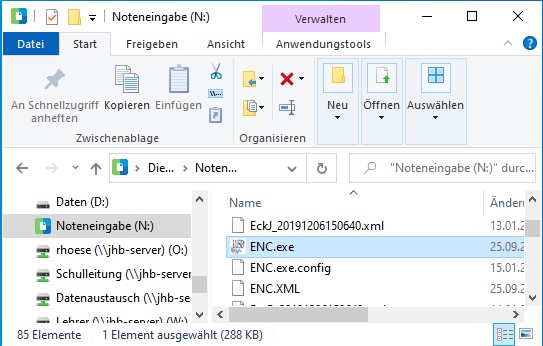
Öffnen Sie den Ordner zur Noten- oder Prüfungsergebniseingabe auf dem verbundenen Laufwerk und starten Sie das Programm ENC.exe HINWEIS: Je nachdem, ob bei Ihrem Rechner die Dateierweiterungen angezeigt werden oder nicht, wird erscheint als Name möglicherweise auch nur ENC. 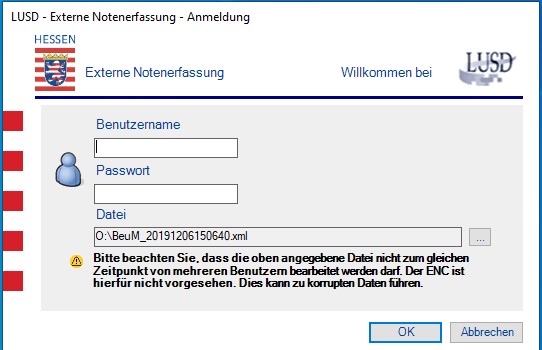
Ist Ihr Windows-Computer auf dem aktuellen Stand, erscheint nun das Anmeldefenster, in das Sie als Benutzernamen Ihr Kürzel und das Passwort eingeben, das Ihnen gesondert mitgeteilt wird. Als Datei wählen Sie diejenige aus, deren Name mit Ihrem Kürzel beginnt. 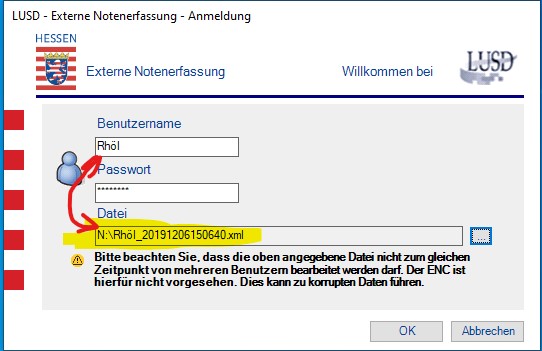
Klicken Sie dazu auf die drei Punkte rechts neben dem Eingabefeld. Bestätigen Sie Ihre Eingaben durch Klick auf „OK“. 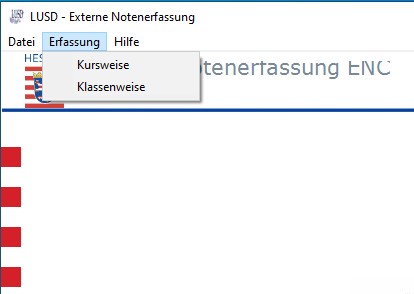
Wählen Sie im sich dann öffnenden Fenster ggf. aus dem Menü „Erfassung“ den Punkt „Kursweise“. Im Listenfeld wählen Sie nun den Kurs aus, dessen Noten Sie erfassen möchten. KlassenlehrerInnnen können durch Auswahl des Punktes „Klassenweise“ aus dem Menü „Erfassung“ die Fehlzeiten, Kopfnoten sowie Bemerkungen und die (Nicht-)Versetzung erfassen. 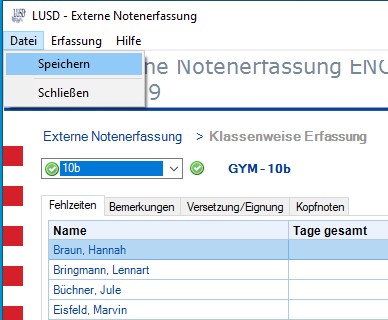
Wählen Sie abschließend „Datei/Speichern“ und schließen Sie den ENC.
Ein Versand der Dateien – auch bei Bearbeitung am heimischen PC – ist nicht mehr erforderlich.




